很多用戶在BarTender 2016連接數(shù)據(jù)庫后,希望能在打印的時候顯示一個查詢提示框,方便查詢打印數(shù)據(jù)庫中的某些數(shù)據(jù)。本文,小編就教教大家如何在BarTender 2016設(shè)置下圖所示的查詢提示。
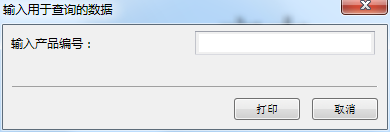
1、首先在BarTender 2016連接您的數(shù)據(jù)庫。單擊工具欄中的數(shù)據(jù)庫連接設(shè)置按鈕,彈出數(shù)據(jù)庫設(shè)置對話框。
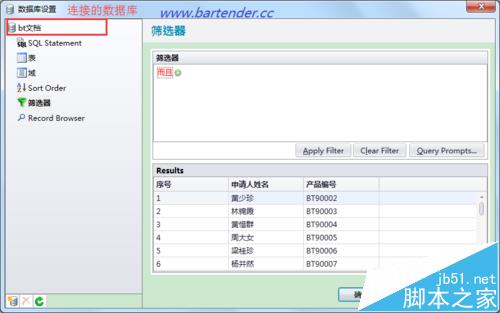
2、單擊顯示“篩選器”選項卡。單擊“Query Prompts”(查詢提示)。
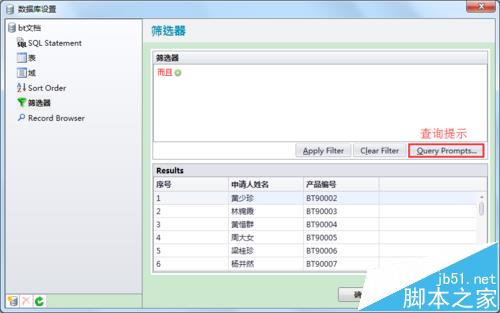
3、在彈出的“查詢提示”中,設(shè)置提示文本,單擊確定。您還可以單擊“更多選項”,設(shè)置數(shù)據(jù)輸入的相關(guān)信息。
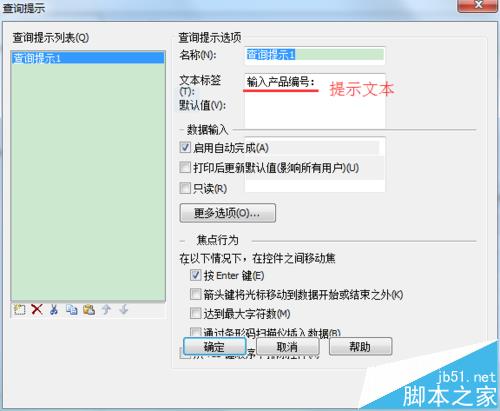
4、選擇條件“而且”,單擊符號加,彈出一行查詢條件,設(shè)置查詢數(shù)據(jù)所在的數(shù)據(jù)字段及查詢條件。完成篩選條件的設(shè)置,以便快速查詢指定數(shù)據(jù)進(jìn)行打印。單擊確定即可。
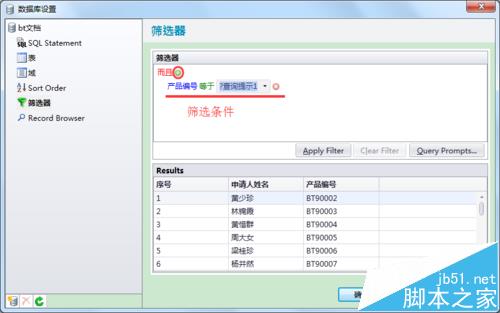
5、標(biāo)簽中創(chuàng)建以該數(shù)據(jù)庫字段為數(shù)據(jù)源的對象,本文以文本對象為例。單擊打印,在選項中勾選“重復(fù)數(shù)據(jù)輸入,直到取消為止”,方便用戶連續(xù)查詢打印多個數(shù)據(jù),而不需要重復(fù)點(diǎn)擊打印那么麻煩。
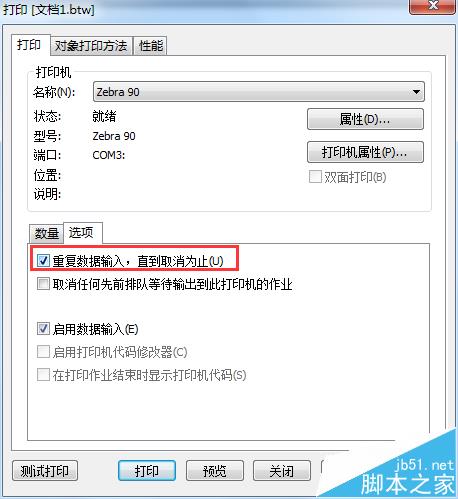
6、在彈出的查詢提示中,輸入該數(shù)據(jù)庫中您想打印的數(shù)據(jù),單擊預(yù)覽查看效果:
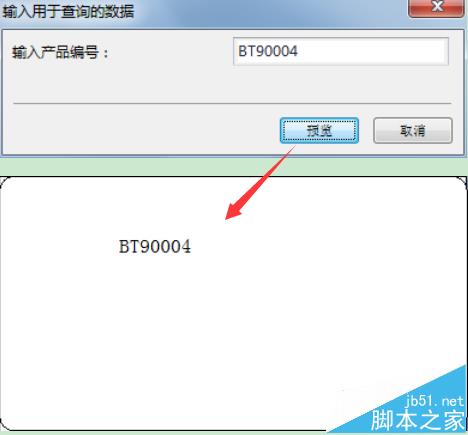
相關(guān)推薦:
BarTender條碼打印怎么插入動態(tài)圖片?
BarTender2016條碼打印怎么改打印數(shù)量?
BarTender條碼打印怎么設(shè)置保留幾位小數(shù)?
新聞熱點(diǎn)
疑難解答
圖片精選